
Thêm tiết đoạn bài hát trong GarageBand cho iPad
Nhiều bài hát được sắp xếp vào các vùng chẳng hạn như dạo đầu, đoạn chính và điệp khúc. Mỗi tiết đoạn thường dài tám nhịp hoặc là bội số của tám. Khi bạn tạo bài hát GarageBand, bài hát có một tiết đoạn lặp lại. Bạn có thể thêm nhiều tiết đoạn, đặt độ dài của một tiết đoạn và phát lại một tiết đoạn hoặc tất cả các tiết đoạn.
Khi bạn chạm vào nút Tiết đoạn bài hát, chế độ xem Rãnh thay đổi để hiển thị tất cả các tiết đoạn hiện có trong bài hát và thước hiển thị ký hiệu của từng tiết đoạn ở đầu tiết đoạn đó.
Mở bộ điều khiển tiết đoạn bài hát
Chạm vào nút Tiết đoạn bài hát
 ở bên phải thước.
ở bên phải thước.
Thêm tiết đoạn bài hát
Mở điều khiển tiết đoạn bài hát, sau đó chạm vào Thêm.
Tiết đoạn mới, trống được thêm vào sau tiết đoạn cuối cùng.
Chạm vào bất kỳ đâu trong chế độ xem Rãnh để đóng các điều khiển tiết đoạn bài hát.
Thêm bản sao của tiết đoạn
Mở bộ điều khiển tiết đoạn bài hát, chọn tiết đoạn bạn muốn sao chép, sau đó chạm vào Nhân bản.
Bản sao được thêm vào sau tiết đoạn cuối cùng.
Chạm vào bất kỳ đâu trong chế độ xem Rãnh để đóng các điều khiển tiết đoạn bài hát.
Thay đổi độ dài của tiết đoạn
Mở bộ điều khiển tiết đoạn bài hát.
Chạm vào nút Trình kiểm tra
 bên cạnh tên tiết đoạn.
bên cạnh tên tiết đoạn.Nếu tiết đoạn được đặt thành Tự động, chạm vào công tắc Tự động để tắt.
Chạm vào mũi tên lên hoặc xuống bên cạnh Thủ công để kéo dài hoặc rút ngắn tiết đoạn tăng dần theo nhịp. Bạn có thể vuốt theo chiều dọc để thay đổi độ dài ở các khoảng tăng lớn hơn.
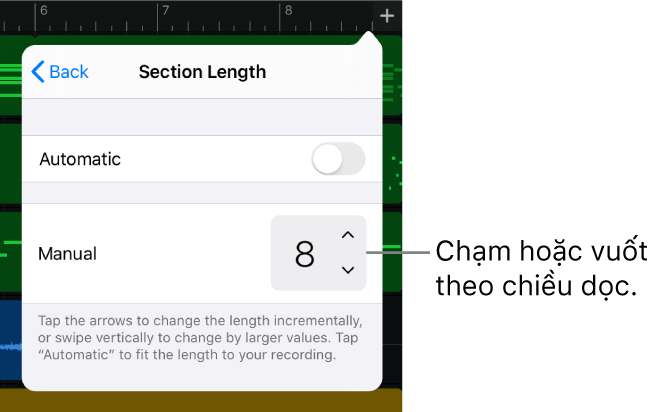
Chạm vào bất kỳ đâu trong chế độ xem Rãnh để đóng các điều khiển tiết đoạn bài hát.
Khi bạn rút ngắn tiết đoạn, mọi vùng mở rộng quá phần cuối của tiết đoạn được rút gọn. Khi bạn kéo dài tiết đoạn, tất cả các vùng mở rộng từ đầu đến cuối của tiết đoạn hiện lặp đến phần cuối mới của tiết đoạn. Một tiết đoạn có thể có nhiều nhịp và toàn bộ bài hát có thể dài đến 320 nhịp.
Phát tiết đoạn khác
Mở điều khiển tiết đoạn bài hát, sau đó chọn tiết đoạn bạn muốn phát. Để phát tất cả các tiết đoạn trong bài hát, chọn Tất cả tiết đoạn.
Chế độ xem Rãnh thay đổi để hiển thị tiết đoạn và thước hiển thị số nhịp cho tiết đoạn.
Trong chế độ xem Rãnh, bạn cũng có thể chuyển đổi giữa các tiết đoạn bài hát liền kề nhau bằng cách vuốt sang trái hoặc phải cho đến khi tiết đoạn tiếp theo hiển thị.
Nếu bạn đặt các giá trị số hóa hoặc chuyển vị khác nhau cho rãnh trong các tiết đoạn khác nhau, giá trị số hóa hoặc chuyển vị cho rãnh đó xuất hiện dưới dạng Nhiều khi bạn chọn Tất cả tiết đoạn.
Chạm vào bất kỳ đâu trong chế độ xem Rãnh để đóng các điều khiển tiết đoạn bài hát.
Để phát tiết đoạn hoặc các tiết đoạn hiện tại, hãy chạm vào nút Phát
 trong thanh điều khiển.
trong thanh điều khiển.
Thay đổi thứ tự của các tiết đoạn
Mở điều khiển tiết đoạn bài hát, rồi chạm vào Sửa.
Kéo tiết đoạn lên hoặc xuống trong danh sách bằng bộ điều khiển trên mép bên phải của tiết đoạn đó.
Khi bạn hoàn tất, chạm vào Xong.
Chạm vào bất kỳ đâu trong chế độ xem Rãnh để đóng các điều khiển tiết đoạn bài hát.
Mở rộng vùng qua nhiều tiết đoạn
Mở điều khiển tiết đoạn bài hát, rồi chạm vào Tất cả tiết đoạn.
Chạm vào bất kỳ đâu trong chế độ xem Rãnh để đóng các điều khiển tiết đoạn bài hát.
Di chuyển, định cỡ lại hoặc lặp vùng để mở rộng qua nhiều tiết đoạn. Bạn cũng có thể ghi vùng mới qua nhiều tiết đoạn.
Xóa tiết đoạn
Mở điều khiển tiết đoạn bài hát, rồi chạm vào Sửa.
Chạm vào hình tròn màu đỏ ở bên trái tiết đoạn bạn muốn xóa.
Không thể xóa tiết đoạn nếu bài hát chỉ có một tiết đoạn.
Chạm vào bất kỳ đâu trong chế độ xem Rãnh để đóng các điều khiển tiết đoạn bài hát.
Đặt tiết đoạn đầu tiên của bài hát mới để khớp với độ dài bản ghi của bạn
Theo mặc định, tiết đoạn đầu tiên của bài hát mới dài 8 ô nhịp. Bạn có thể đặt độ dài của tiết đoạn đầu tiên của các bài hát mới thành Tự động, trong trường hợp này độ dài khớp với độ dài bản ghi của bạn.
Trên Màn hình chính, chạm vào Cài đặt.
Trong ứng dụng Cài đặt, cuộn xuống, sau đó chạm vào GarageBand.
Chạm vào công tắc Độ dài ghi âm tự động.